Усунення помилки з кодом 491 в Play Маркеті
«Помилка 491» виникає внаслідок переповнення системних додатків від Google кешем різних даних, що зберігаються при користуванні Play Маркетом . Коли його стає занадто багато, це може викликати помилку при скачуванні або оновленні чергового додатки. Також бувають випадки, коли проблема полягає в нестабільному інтернет-з'єднанні.
зміст
Позбавляємося від помилки з кодом 491 в Play Маркеті
Для того щоб позбутися від «Помилки 491» необхідно по черзі виконати кілька дій, поки вона не перестане з'являтися. Розберемо їх докладно нижче.
Спосіб 1: Перевірити інтернет-підключення
Нерідко бувають випадки, коли суть проблеми полягає в інтернеті, до якого він підключений. Щоб перевірити стабільність з'єднання, виконайте кілька дій, описаних нижче.
- Якщо ви користуєтеся Вай-Фай-мережею, то в «Налаштуваннях» гаджета відкрийте параметри Wi-Fi.
- Наступним кроком переведіть повзунок в неактивний стан на деякий час, після чого включіть його назад.
- Перевірте в будь-якому наявному браузері роботу бездротової мережі. Якщо сторінки відкриваються, то переходите в Плей Маркет і пробуйте завантажити або оновити додаток знову. Також можете спробувати скористатися мобільним інтернетом - в деяких випадках це допомагає вирішити проблему з помилкою.
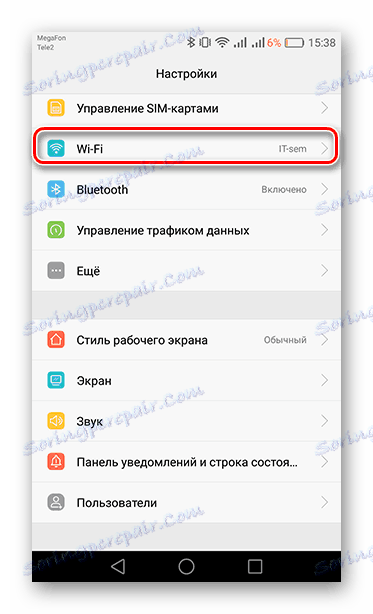
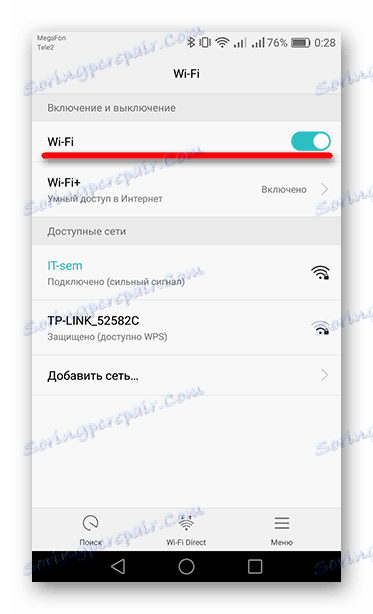
Спосіб 2: Видалення кешу і скидання налаштувань в Сервісах Google і Play Маркет
Коли ви відкриваєте магазин додатків, в пам'ять гаджета зберігається різна інформація для подальшої швидкої завантаження сторінок і картинок. Всі ці дані повисають сміттям у вигляді кешу, який потрібно періодично видаляти. Як це зробити, читайте далі.
- Зайдіть в «Налаштування» пристрою і відкрийте «Програми».
- Пошукайте серед встановлених додатків «Сервіси Google Play».
- На Android 6.0 і наступних версіях відкрийте вкладку пам'ять для переходу до параметрів програми. У попередніх версіях ОС потрібні кнопки ви побачите відразу.
- Спочатку тапніте по «Очистити кеш», потім по «Управлінню місцем».
- Після цього Тапа «Видалити всі дані». У новому вікні з'явиться попередження про стирання всієї інформації сервісів і аккаунта. Погодьтеся з цим, натиснувши «ОК».
- Тепер, знову відкрийте список програм на вашому пристрої і зайдіть в «Play Маркет».
- Тут повторіть ті ж дії, що і з «Сервісами Google Play», тільки замість кнопки «Управління місцем» буде «Скидання». Тапніте по ньому, погодившись в відобразиться вікні натисканням на кнопку «Видалити».
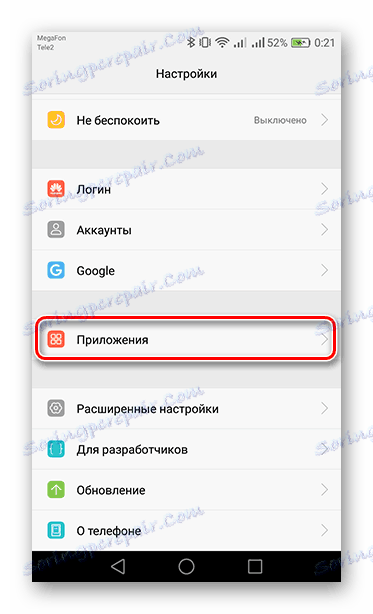
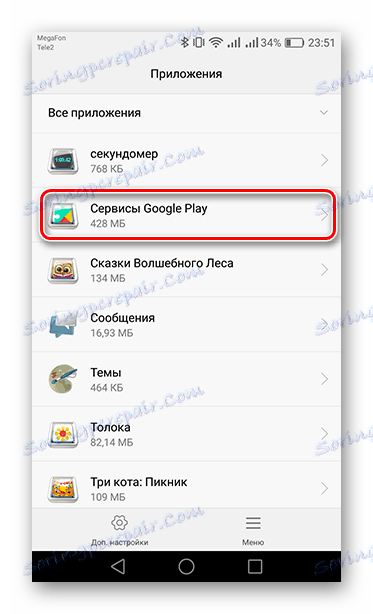
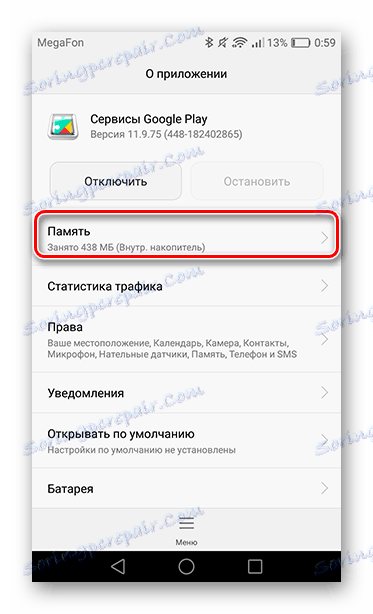
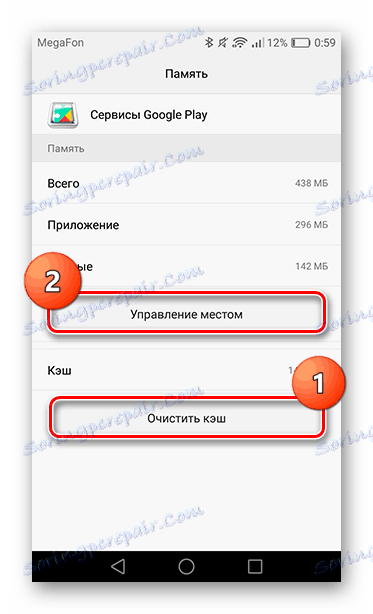
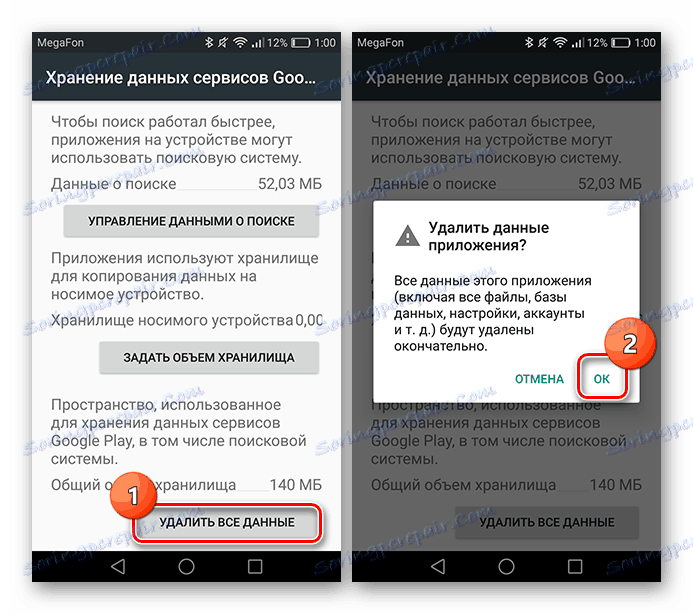
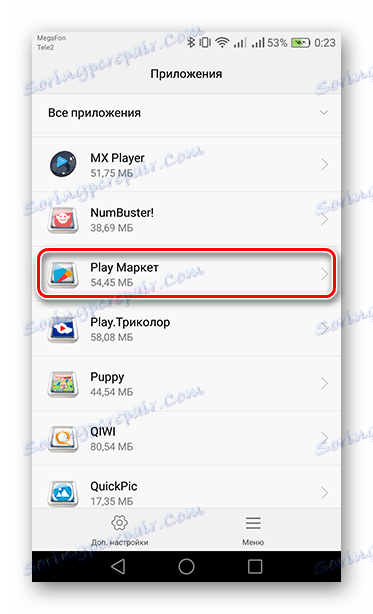

Після цього перезавантажте ваш гаджет і переходите до користування магазином додатків.
Спосіб 3: Видалення аккаунта і подальше його відновлення
Ще один спосіб, який може вирішити проблему з помилкою - це видалення облікового запису із супутньою цьому очищенням кешованих даних з пристрою.
- Для цього відкрийте вкладку «Акаунти» в «Налаштуваннях».
- Зі списку профілів, зареєстрованих на вашому пристрої, виберіть «Google».
- Слідом виберіть «Видалити аккаунт», і підтвердіть дію під сплив вікні відповідної кнопкою.
- Для того щоб знову активувати свій обліковий запис, виконайте дії, описані на початку способу до другого кроку, і натисніть на «Додати обліковий запис».
- Слідом, в запропонованих сервісах, виберіть «Google».
- Далі ви побачите сторінку з реєстрацією профілю, де потрібно вказати наявну у вас електронну пошту і номер телефону, прив'язаного до аккаунту. У відповідному рядку введіть дані і тапніте «Далі» для продовження. Якщо не пам'ятаєте авторизовані відомості або хочете використовувати новий обліковий запис, натисніть на відповідне посилання нижче.
- Після цього відобразиться рядок для введення пароля - вкажіть його, після чого натисніть «Далі».
- Для завершення входу в обліковий запис, виберіть «Прийняти», щоб підтвердити ваше ознайомлення з «Умовами користування» сервісами Google і їх «Політикою конфіденційності».
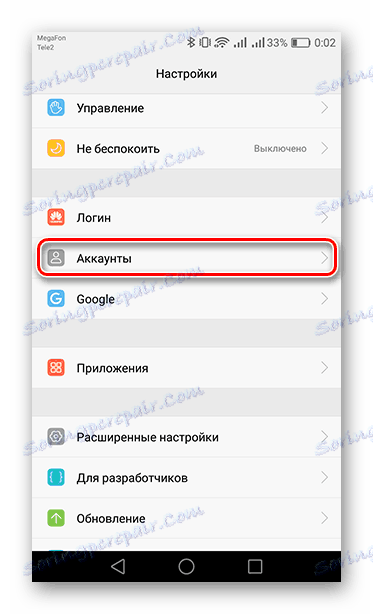
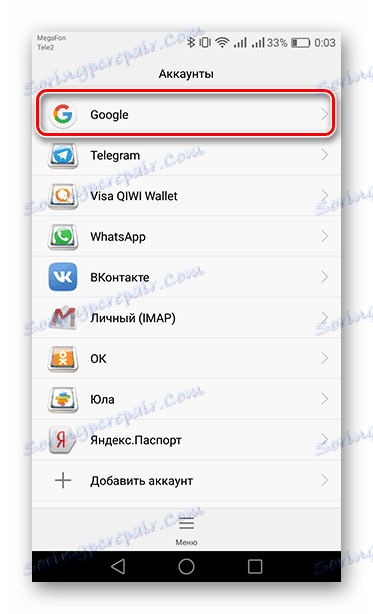
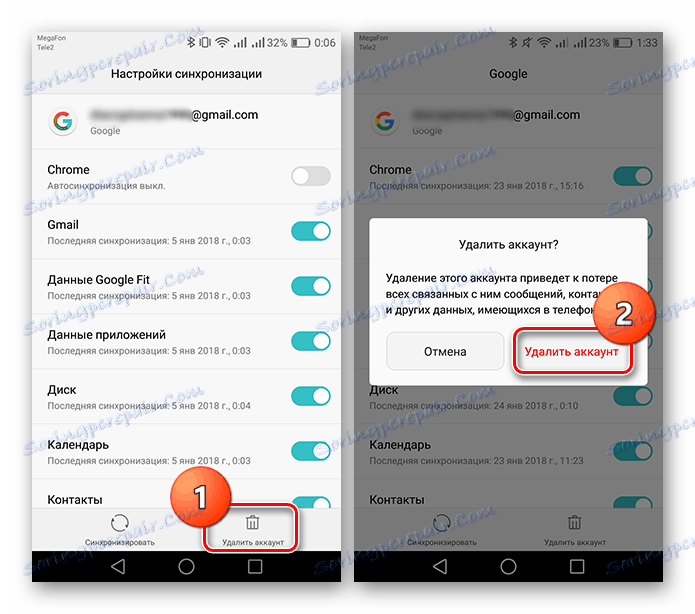
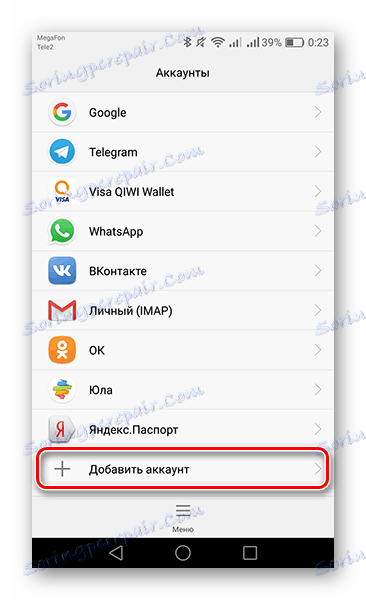
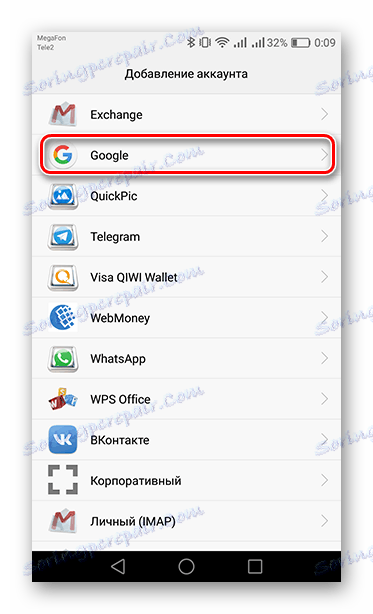
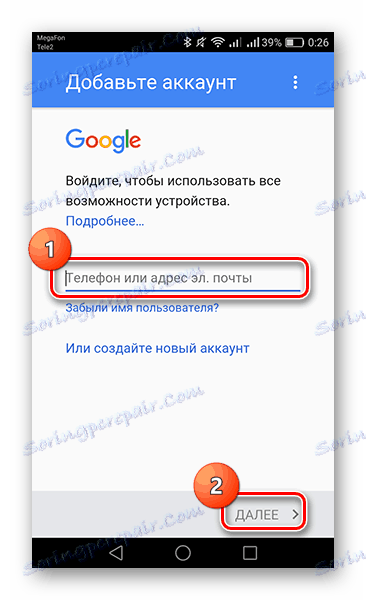
Детальніше: Як зареєструватися в Плей Маркеті
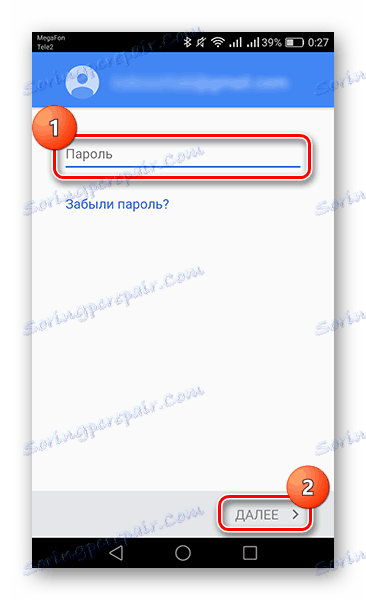
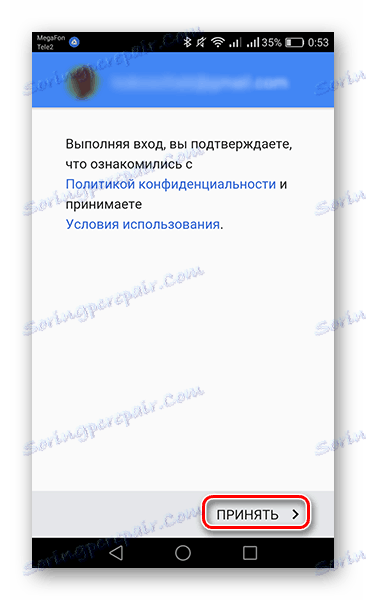
На цьому кроці відновлення вашого Google-аккаунта завершується. Заходьте тепер в Play Маркет і продовжуйте користуватися його послугами, як і раніше - без помилок.
Таким чином, позбутися від «Помилки 491» не так і складно. Виконайте описані вище дії один за одним, поки проблема не вирішиться. Але якщо нічого не допоможе, то в цьому випадку доведеться приймати радикальні заходи - повернення пристрою в початковий стан, як з заводу. Для ознайомлення з цим способом прочитайте статтю, посилання на яку вказана нижче.
Детальніше: Скидаємо настройки на Android